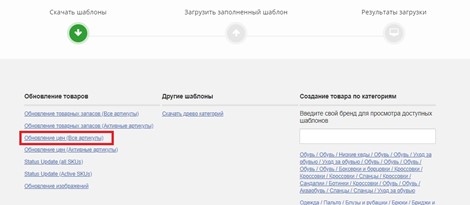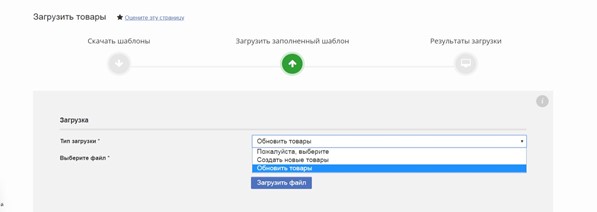Вы самостоятельно управляете ценами и скидками на ваши товары. Цена на товар свыше 1000 рублей, должна заканчиваться на 90, 99, 00, если же цена товара менее 1000 рублей, то она должна оканчиваться на 9 или 90. Для всех размеров товара применяется одна цена.
Установленная скидка, должна быть от 5% до 80% включительно, с шагом в 5%, т.е. 5%, 10%, 15%,…,80%.
На Lamoda есть раздел рекомендованная цена — это оптимальная цена для каждого артикула, которая рассчитывается исходя из продаж аналогичных товаров. Если вы видите, что рекомендованная цена выше текущей скидки, это означает, что по данным Lamoda ваш товар будет хорошо продаваться даже с меньшей скидкой.
Для того чтобы массово установить рекомендованную цену, необходимо зайти во вкладку Рекомендуемая цена, выделить необходимые товары и выбрать действие “Установить цену со скидкой”
Также это можно сделать шаблоном. Для этого необходимо, на вкладке рекомендованная цена, нажать “Экспорт”- “Рекомендованная цена”. Внизу страницы будет доступен для загрузки шаблон, в котором будут все товары, для которых есть рекомендованная цена. Она будет указана в столбце “Competitor price”. Из этого столбца необходимо удалить “.00” в конце каждой цены и переместить значения в столбец “Price”, если вы хотите заменить цену товара или “SalePrice”, если вы хотите заменить цену со скидкой (не забудьте установить дату начала и окончания скидки). Затем в шаблоне необходимо оставить только столбцы “SellerSku” и обновляемые столбцы и загрузить его по пути “Товары” — “Загрузить товары”- “Загрузить заполненный шаблон, выбрав тип загрузки “Обновить товары”.
Вы можете изменить цену товаров, используя интерфейс Seller Center или загрузив Excel-файл.
Для изменения цены в интерфейсе:
- Выберите в меню на главной странице “Товары” — “Управление товарами”
- Выберите нужный артикул — наведите курсор на текущую цену и нажмите на значок “Карандаш” (редактирование) — введите новую цену и нажмите “Сохранить”.
Для массового изменения цен с помощью загрузки Excel-шаблона:
- Во вкладке “Товары” — “Загрузить товары” — скачайте шаблон “Обновление цен (Все артикулы)”.
- В столбце “Price” измените, цены на новые и загрузите данный шаблон с Типом Загрузки — «Обновить товары”.
Если изменение цены происходит в пределах 65% от начального значения, то цена обновится на сайте автоматически. Если более 65%, то цена появится на сайте в течение 1 рабочего дня.
Как установить скидки?
Вы можете установить скидки на ваши товары, используя интерфейс Seller Center или Excel- шаблон.
Для добавления скидок в интерфейсе: выберите в меню на главной странице Товары — Управление товарами — Выберите нужные товары и проставьте скидку, а также диапазон дат в столбце “Цена со скидкой”
Для добавления скидок с помощью загрузки Excel-шаблона: “Товары” — “Загрузить товары” — “Скачать шаблон для обновления цены”. Дату необходимо заполнять в формате ГГГГ-ММ- ДД ЧЧ:ММ. Дата должна быть будущим временем. После заполнения шаблона его необходимо загрузить с типом загрузки — “Обновить товары”. Скидка будет действовать в период, который установите вы.
Как отменить скидки?
Для отмены скидок с помощью загрузки Excel-шаблона: “Товары” — “Загрузить товары” — “Скачать шаблон для обновления цены”.

Установить дату приостановления действия скидки, либо оставить столбцы с датами и скидочной ценой пустыми. Дату необходимо заполнять в формате ГГГГ-ММ-ДД ЧЧ: ММ. Дата должна быть будущим временем. После заполнения шаблона его необходимо загрузить с Типом загрузки — “Обновить товары”.
Как присоединиться к акции?
Добавить товары в акцию можно следующим образом:
- На главной странице личного кабинета выбирайте акцию с нужным процентом скидки, кнопка “Присоединиться к рекламной акции” – “Выберите товары для рекламной акции”.
- Скачайте все товары, которые у вас есть в личном кабинете, кнопка “Экспорт” – “Скачать”.
- В файле оставьте те товары, которые вы хотите включить в акцию. Остальные строки удалите.
- Загрузите файл в личный кабинет, кнопка “Импорт” — тип загрузки “Подходящие товары”
– “Загрузить файл”.
Обращаю ваше внимание, что один товар может участвовать в акции с одним процентом.
После окончания регистрации проверяются товары и если все корректно, то товар запускается в акцию, в указанные сроки, товар появляется на сайте в баннерах “Распродажа”, “Акция”.
Если вы хотите один товар добавить в одну акцию, а другой в другую, то все пункты надо проделать в каждой акции. Акции производятся, также как скидки, за ваш счет. Скидка по акции рассчитывается от цены, указанной на сайте. Если у вас уже проставлена скидка на товар, то данная скидка будет суммироваться с процентом в акции.
Все уроки по Ламода:
- Поставка на Lamoda: Пошаговая инструкция
- Урок 1. Начало сотрудничества с Ламода
- Урок 2. Основные условия работы с Ламода
- Урок 3. Создание карточек товара и загрузка спецификации в Seller Center
- Урок 4. Фото и контент
- Урок 5. Модерация карточки
- Урок 6. Создание поставки
- Урок 7. Управление поставками / возврат товара
- Урок 8. Скидки и акции
- Урок 9. Продажи, заказы и работа с отзывами
- Урок 10. Электронный документооборот и маркировка товаров
- Урок 11. Развитие на Lamoda и прочие вопросы
- Урок 12. Инструкция по использованию калькулятора Ламода
ЧТОБЫ ВАМ БЫЛО ПРОЩЕ РАССЧИТАТЬ ВАШ ЗАХОД НА lamoda, Я СДЕЛАЛ КАЛЬКУЛЯТОР ЛАМОДА
- — Wildberries
- — OZON
- — Я.Маркет
- Задать вопрос по маркетплейсам @wbcon4us
- Бесплатный бот-помощник по маркетплейсам — @WBCON_HELPER_BOT
УЗНАТЬ ФОРМУЛЫ РАНЖИРОВАНИЯ — ИНДИВИДУАЛЬНАЯ КОНСУЛЬТАЦИЯ